国旅手游网提供好玩的手机游戏和手机必备软件下载,每天推荐精品安卓手游和最新应用软件app,并整理了热门游戏攻略、软件教程、资讯等内容。欢迎收藏
网友尘封提问:word邮件合并功能怎么弄
我们在日常工作或者生活中,经常需要批量制作一些主体内容和格式相同,部分信息有些变化的文档,比如成绩单、邀请函、工资条等等,如果一个一个输入会很浪费时间。这个时候我们就可以使用Word的邮件合并功能,合成后的文件用户可以保存为Word文档,可以打印出来,也可以以邮件形式发出去 ,使用起来很方便。接下来小编就给大家介绍一下在word文档中使用邮件合并功能吧。
Word邮件合并功能怎么使用
1、首先需要准备一个Word包括所有文件共有内容的主文档(比如未填写的信封等),和一个包括变化信息的数据源EXCEL(比如填写的收件人、发件人、邮编等)。
2、打开Word文档,点击Word菜单栏中【邮件】-【选择收件人】-【使用现有列表】。
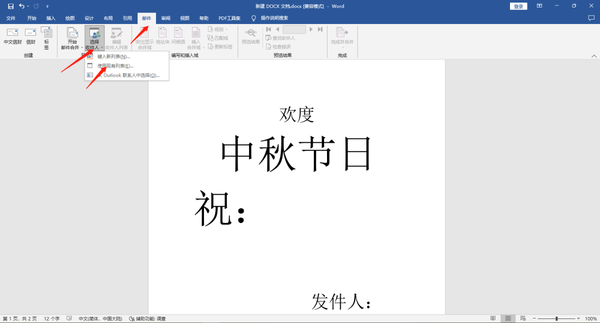
3、选择需要填充的数据源文件,点击【打开】。
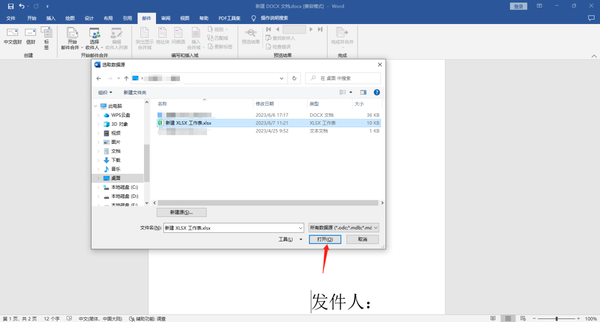
4、选择表格文件中的工作簿,并点击【确定】。
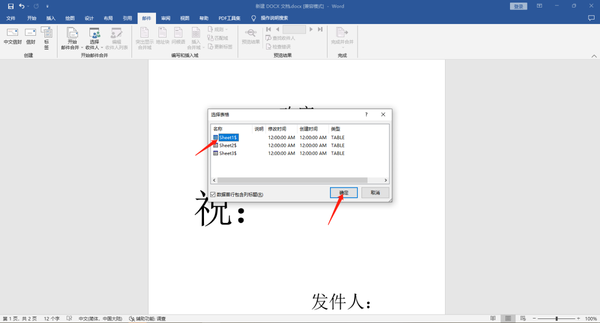
5、在导入完成之后,选择【插入合并于域】,会显示数据源表格中存在的标题行。
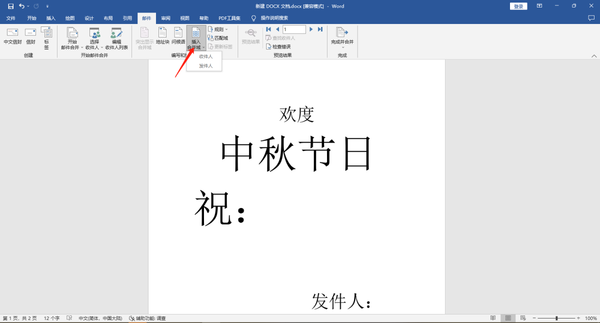
6、鼠标点击文档需要填充的位置,在【插入合并于域】下拉键中选择插入对应字段信息。

7、点击【完成并合并】,选择【编辑单个文档】。
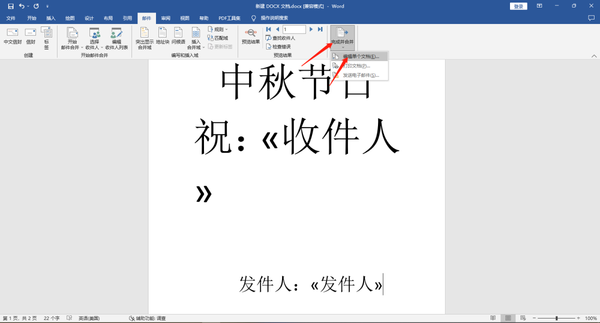
8、确认合并到新文档,其中数据源中有多少条记录,邮件合并后的文档就会有对应的份数,向下滚动鼠标,可以看到已经填充好的文档,说明已经操作成功。
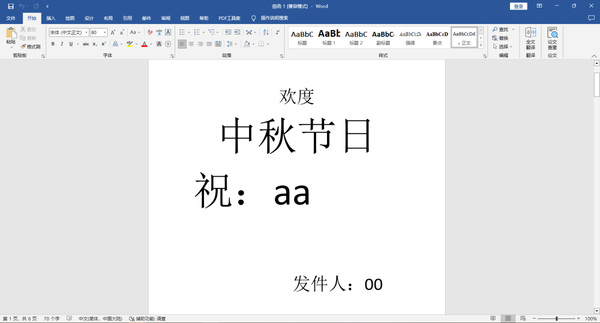
9、点击【完成并合并】,选择【发送电子邮箱】。
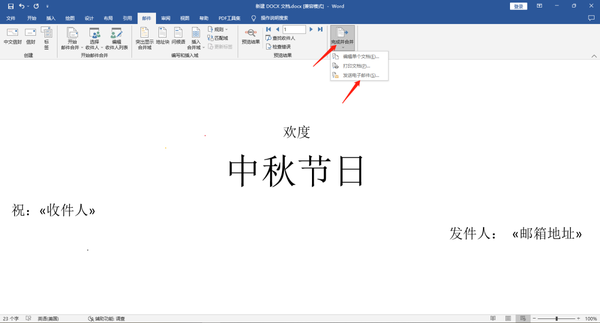
10、将收件人改为邮箱对应的标题字段,即可发送到对应邮箱地址中。但是本机需安装兼容 MAPI 的电子邮件程序,例如 Outlook或 Gmail。
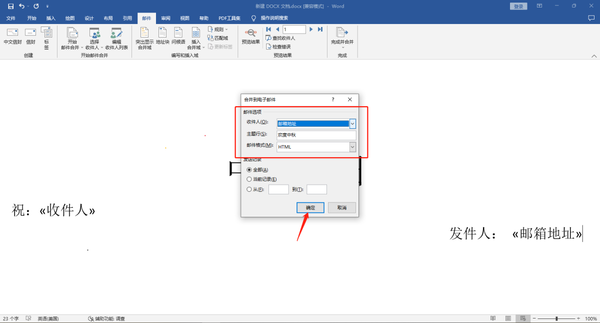
关于《Word邮件合并功能怎么使用_邮件合并功能操作指南》相关问题的解答潵巟小编就为大家介绍到这里了。如需了解其他软件使用问题,请持续关注国旅手游网软件教程栏目。
版权声明:本文内容由互联网用户自发贡献,该文观点仅代表作者本人。本站仅提供信息存储空间服务,不拥有所有权,不承担相关法律责任。如果发现本站有涉嫌抄袭侵权/违法违规的内容,欢迎发送邮件至【1047436850@qq.com】举报,并提供相关证据及涉嫌侵权链接,一经查实,本站将在14个工作日内删除涉嫌侵权内容。
本文标题:【word邮件合并功能怎么使用[word邮件合并功能怎么使用不了]】
本文链接:http://www.citshb.com/class379071.html
